Распиновка мини джека (mini jack 3.5 mm) + пайка (ремонт)
В данной статье разберём, какие виды штекеров бывают, что такое распиновка (мини джека и не только), и какие виды существуют. Также рассмотрим ремонт штекера наушников, пайку mini jack 3,5 mm. Всё это совершенно не сложно, главное знать буквально пару нюансов.
Содержание статьи:
- Распиновка мини джека – mini jack 3.5 mm ⭐
1.1 Какие есть виды штекеров в наушниках? - Пайка джека и миниджека 3.5. +Видео
2.1 Как найти место перелома провода в наушниках?
2.2 Что нужно, чтобы припаять штекер?
2.3 Ремонт штекера – подробная инструкция
1. Распиновка мини джека – mini jack 3.5 mm
Распиновка штекера mini jack 3. 5 mm и её понимание важно для ремонта наушников. Но изучить распиновку мини джека любому владельцу проводных наушников можно и для общего развития. Схема распиновки контактов на micro-jack 2,5 мм будет аналогичной.
5 mm и её понимание важно для ремонта наушников. Но изучить распиновку мини джека любому владельцу проводных наушников можно и для общего развития. Схема распиновки контактов на micro-jack 2,5 мм будет аналогичной.
Пины, грубо говоря, – это метализированные контакты штекера.
Черные (либо иного цвета) разделители между пинами – это пластмасса изолятора, которая не дает произойти замыканию между контактами штекера. Примеры распиновки показаны на картинке ниже.
- Штекер (mini jack) наушников на 2 контакта (распиновка). Встречается редко. В основном используется для подключения микрофонов, а так же в старых радио-приёмниках в выходах под наушники.
- Штекер (миниджек) наушников на 3 пина. Универсальная схема для всех девайсов. Наушники с такой распиновкой миниджека будут работать на всех устройствах, не зависимо от года выпуска, фирмы и модели. Недостатком является отсутствие возможности подключения микрофона и кнопки/кнопок управления в режиме гарнитуры.
 Для такого существуют 4-пиновые штекеры.
Для такого существуют 4-пиновые штекеры.
- Миниджек на 4 пина – распиновка штекера наушников с микрофоном. Распайка данного штекера похожа на трехпиновый. Отличием является разделенный пополам контакт массы. Это дает нам еще один пин, через который подключается канал микрофона и кнопки управления. Наушники в таком варианте исполнения часто называют гарнитурой.
В 2012 году был пересмотрен стандарт распиновки в данном штекере. Контакт 3 (общий) и контакт 4 (микрофон) поменялись местами. На картинке выше представлена распайка после 2012 года, то есть современная.
- Mini jack на 5 контактов (распиновка). Применяется достаточно редко. В отличие от четырех-пинового, в данном штекере не один канал микрофона, а целых два. Они нужны, например, для реализации системы активного шумоподавления в внутриканальных (вакуумных) наушниках, в которых установлено по микрофону в наушнике
Наглядно о перепайке такого штекера вы можете узнать в этом видео:
youtube.com/embed/aKqlk0KiZaM?feature=oembed” frameborder=”0″ allow=”accelerometer; autoplay; clipboard-write; encrypted-media; gyroscope; picture-in-picture” allowfullscreen=””>1.1 Виды штекеров в наушниках
Какие есть виды штекеров в наушниках?
В современных наушниках в основном используют следующие виды штекеров:
- 2,5 миллиметровый micro-jack. Формат старый, но применяется и сейчас. Распространён (хоть и не особо) как штекер для балансного подключения наушников и как штекер для подключения кабеля к чаше.
- 3,5 миллиметровый mini-jack. Cамый популярный вид соединения для наушников в мире.
- 6,3 миллиметровый jack. Используется в концертной и студийной аудио аппаратуре — усилители, микрофоны, микшеры, наушники. Или в «домашних» наушниках. В дорогих и не очень.
- Другие виды штекеров. У Sony есть своё «видение» балансного подключения – 4,4 мм jack. Традиционное решение для ограничения в экосистеме.
 Есть также относительно распространённые штекеры для подключения высококачественных аудиофильских наушников, наприме XLR и mini XLR.
Есть также относительно распространённые штекеры для подключения высококачественных аудиофильских наушников, наприме XLR и mini XLR.
Можно выделить и несколько совершенно других типов штекеров для наушников:
- USB (в том числе Type-С)
- Lightning (для техники Apple)
- Наушники без штекера или беспроводные наушники 😉
- Фирменные (проприетарные) штекеры разных брендов.
2. Пайка джека и миниджека 3.5
Ремонт штекера наушников (с микрофоном)
Ремонт штекера (пайка 3,5 мм джека) – это не так уж и сложно. Достаточно иметь нормальный паяльник, более-менее прямые руки и минимальный объём знаний. Вот именно их-то (инструкцию по ремонту джека) мы и предлагаем, как говорится, вашему вниманию. 🙂
- Определить место и тип поломки (перелом провода районе штекера).
- Определить количество пинов (контактов) в штекере.

- Разобрать штекер (извлечь металлическую часть штекера с корпуса).
- Зачистить и залудить паяльником обрезанный провод.
- Определить распайку жил.
- Припаять жилки провода на зачищенные контакты штекера.
- Скрепить оплетку провода с «хвостом» штекера (местом где располагаются контакты).
- Надеть термоусадочную трубку и «усадить» источником тепла.
Ниже разберём всё более детально. Также есть полезное и наглядное видео.
2.1 Как найти место перелома провода в наушниках
2.1 Как найти место перелома провода в наушниках?
Определимся с тем местом, где мы будем ремонтировать перелом провода. Если визуально определить место перелома провода не удается, найти его помогут следующие действия:
Если визуально определить место перелома провода не удается, найти его помогут следующие действия:
- Вставить штекер наушников в источник звука (телефон, мп3 плеер, ноутбук, компьютер и т.д.)
- Включить музыку на устройстве.
- Вставить правильно наушники в уши (левый в левое, а правый – в правое 😀 )
- Закрепить участок провода от штекера до наушников.
- Поочередно изгибать кабель в «слабых» местах: в районе штекера, разветвления, корпуса микрофона, корпуса наушников.
При перегибе в районе штекера за частую звук появляется и исчезает в одном либо обеих наушниках. Таким образом мы определились с местом ремонта. Можно, конечно, и прозвонить, но это не спортивно. 😆
2.2 Что нужно, чтобы припаять штекер
2.2 Что нужно, чтобы припаять штекер?
- Паяльник (можно самый простой)
- Олово (желательно не самое дешевое)
- Канифоль
- Канцелярский нож (можно просто лезвие от него)
- Супер-клей (любой)
- Нитки (любые простые тонкие)
- Термоусадка: 2 штуки по 1-1,5 см, диаметром 4 и 3 мм (по цвету провода наушников)
- Мультиметр (необязательно, но желательно, это существенно облегчит работу по определению распайки в проводе)
2. 3 Ремонт штекера – подробная инструкция
3 Ремонт штекера – подробная инструкция
2.3 Ремонт штекера
Как припаять провода наушников к штекеру?
- Обрезаем провод возле штекера. Там, где дальше провод целый, чаще всего – это 2-4 см от штекера
- Снимаем оплетку разогретым жалом паяльника на обрезанном проводе как показано в видео.
- Видим разноцветные жилы. Их в штекере может быть от трех до десяти.
- Если жил три: желтая – обычно масса, красная – правый канал, зеленая – левый.
- Если штекер 3-х пиновый, а жилы четыре, два провода – это две массы, которые паяются на один контакт. Красный правый, зеленый левый.
- Проверить точную распайку можно мультиметром. Ставим положение на мультиметре положение 200 Ом. Прозваниваем жилки по очереди во все возможных вариантах. При этом наушники находятся в ушах. В момент прозвонки конкретного наушника на приборе должны быть показания в диапазоне от 15 до 60 Ом, а в наушнике характерный треск.

6.1 Если попадаете щупами сразу в два канала наушников, то треск будет в обоих наушниках, а показания удваиваются. В случае если массы динамиков и микрофона выполнены отдельными жилками то их все нужно спаять в один контакт (контакт массы или общий).
6.2 Также отдельно выделяем два контакта обеих каналов (левый и правый). Если штекер на 4 пина, то и жилу микрофона.Микрофон прозванивайте в режиме мультиметра на 2000 ом, так как микрофон может иметь сопротивление от 500 до 1900 Ом.
6.3 Если мультиметра под рукой нет, но есть сомнения, какой провод к какому контакту припаивать, ознакомьтесь с разными вариантами распиновки штекеров в разобранном состоянии. - Залуживаем кончик каждой жилки оловом. Для этого повторяем процедуру как показано в видео. Паяльник обязательно должен быть максимально разогретым.
- Далее канцелярским ножом очищаем штекер от резинового корпуса. При работе с ножом будьте предельно аккуратны, очень легко порезать пальцы.
 Срезаем всю резину или пластмассу со штекера пока не доберемся до контактов внутри
Срезаем всю резину или пластмассу со штекера пока не доберемся до контактов внутри - Надеваем термоусадку перед запайкой проводов на штекер. Сначала большего диаметра потом меньшего.
- Паяем. Обрезаем лишнее олово на контактах во избежание замыкания между контактами.
- Вставляем в телефон и проверяем на работоспособность
- Приступаем к укреплению корпуса штекера.
- Прикладываем оплетку провода к контактам и аккуратно обматываем нитками, пропитываем супер-клеем.
- Дожидаемся когда клей высохнет (столько, сколько написано на тюбике), срезаем края ниток, надеваем термоусадку на штекер одним движением (сначала тонкую, потом потолще) и усаживаем любым источником тепла (зажигалка, паяльник).
Служит штекер после пайки миниджека в среднем от года до двух.
После повторной поломке можно повторить процедуру. 🙂
Полезные статьи по теме:
Гарнитуры 3.5 Jack 4 PIN распиновка в Рязани: 111-товаров: бесплатная доставка, скидка-51% [перейти]
Партнерская программаПомощь
Рязань
Каталог
Каталог Товаров
Одежда и обувьОдежда и обувь
СтройматериалыСтройматериалы
Текстиль и кожаТекстиль и кожа
Детские товарыДетские товары
Здоровье и красотаЗдоровье и красота
Продукты и напиткиПродукты и напитки
ЭлектротехникаЭлектротехника
Дом и садДом и сад
Мебель и интерьерМебель и интерьер
Сельское хозяйствоСельское хозяйство
Вода, газ и теплоВода, газ и тепло
Все категории
ВходИзбранное
-51%
212
433
Наушники Разъем штекер mini-jack 3.5 мм 4–pin Aksmaster Производитель: Mini, Разъем штекера: mini
ПОДРОБНЕЕРазъём Mini Jack 3. 5 мм, 4 pin, “штекер”, металлический, под пайку Тип: разъем, Назначение:
5 мм, 4 pin, “штекер”, металлический, под пайку Тип: разъем, Назначение:
Разъемы Audio Jack Dragon City NP-112, Аудио штекер стерео 3.5мм, 4 контакта Тип: разъем
ПОДРОБНЕЕШтекер аудио Jack 3.5 , стерео 3pin, под пайку, на провод, пластик Тип: разъем, Особенности: под
ПОДРОБНЕЕРазъем штекер mini-jack 3.5 мм (папа) стерео (3 pin) с пружиной, металл, золотистый Aksmaster Тип:
ПОДРОБНЕЕКомплект переходников разъем штекер mini-jack 3.5 мм (папа) стерео (3 pin), пластик и металл, 2 шт Aksmaster
ПОДРОБНЕЕПереходник гнездо XLR 3 pin – штекер 3,5 мм стерео L: 0,2м Тип: разъем, Производитель: ExpertLand
ПОДРОБНЕЕРазъемы Audio Jack KLS KLS1-PLG-003-3.5-N-B (AUD-13), Штекер аудио 3.5мм, 4 контакта, стерео, пластиковый корпус
ПОДРОБНЕЕШтекер Audio Jack стерео 3.5 мм. 4 Pin. E.GSM Тип: разъем, Назначение: для наушников
E.GSM Тип: разъем, Назначение: для наушников
Аудио кабель разветвитель AUX на 2шт JACK 3.5mm / Aux – Jack 3.5mm наушники – микрофон / (разъем) Аукс на (2 штекера) Джек 3.5мм / Переходник Mini Jack 3.5 мм 4pin “мама” (микрофон и наушники) на 2 x Mini Jack 3.5мм “папа”
ПОДРОБНЕЕAUX кабель 3,5 мм Стерео Аудио/ Belsis /Длина 1,5 метра/ Jack 3.5mm M/M Stereo/ для Наушников, Смартфона, Колонок, Микшера, HDTV и другого / BL1065
ПОДРОБНЕЕ2 страница из 7
Гарнитуры 3.5 Jack 4 PIN распиновка
Как подключить дополнительный кабель к динамику [2023]: краткое руководство
Существует множество способов подключения аудио к другому динамику, но удобный вариант, который даст вам оптимальные результаты, — это дополнительный кабель. Он не только портативный и простой в настройке, но и обеспечивает более качественный звук, чем беспроводные варианты.
В этом руководстве наша команда расскажет, как подключить дополнительный кабель к динамику.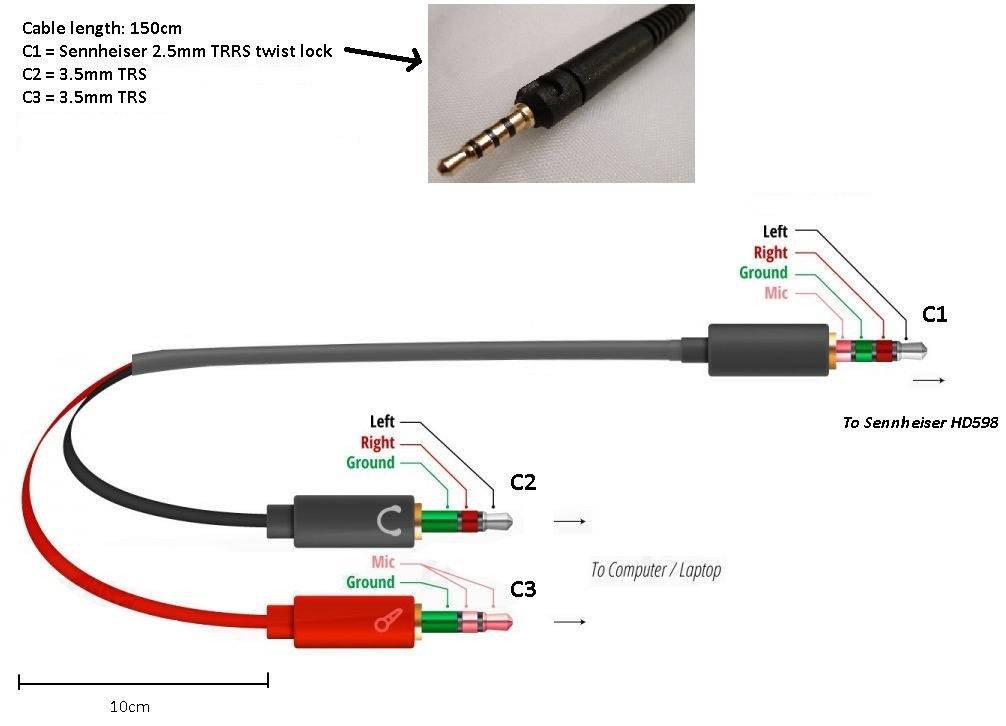
Подключение дополнительного кабеля к динамикам разных типов
Дополнительный кабель — это универсальное соединение, которое можно подключить к нескольким типам динамиков. Взгляните на некоторые из этих примеров и шагов и выберите предпочитаемое устройство для работы.
Как подключиться к системе домашнего кинотеатра
Хотите верьте, хотите нет, но подключить кабель Aux к системе домашнего кинотеатра просто и понятно. Чтобы подключить провод к системе домашнего кинотеатра, выполните следующие действия:
- Найдите дополнительный входной порт на вашей акустической системе (убедитесь, что это входной разъем 3,5 мм).
- Подготовьте вспомогательный кабель.
- Вставьте один из разъемов 3,5 мм в мобильное устройство, источник звука.
- Вставьте другой конец в дополнительный входной порт системы домашнего кинотеатра.
Как подключить автомобильные динамики
Действительно, вы по-прежнему можете проигрывать любимые песни с мобильного устройства на автомобильной стереосистеме. Если вас не устраивает звук из динамика смартфона, дополнительный кабель — хороший вариант для усиления звука.
Если вас не устраивает звук из динамика смартфона, дополнительный кабель — хороший вариант для усиления звука.
Обратите особое внимание на эти шаги, если вы хотите подключить свои смартфоны к автомобильным динамикам.
- Найдите порт с пометкой «aux».
- Возьмите рабочий вспомогательный кабель и подключите один конец 3,5-мм разъема к мобильному телефону.
- Другой конец подключите к вспомогательному порту автомобильной стереосистемы.
- Измените источник звука на «AUX».
После этого вы сможете слышать звук из стереодинамиков вашего автомобиля. Если вы почти не слышите звука, возможно, ваш дополнительный кабель больше не работает и, возможно, его необходимо заменить.
Как подключиться к портативному динамику
Безусловно, можно связать смартфон и беспроводной динамик с помощью вспомогательного кабеля? Хотя большинство беспроводных динамиков позволяют подключаться через Bluetooth, все же стоит использовать старомодный, но эффективный вспомогательный кабель, если у вас возникли проблемы с подключением.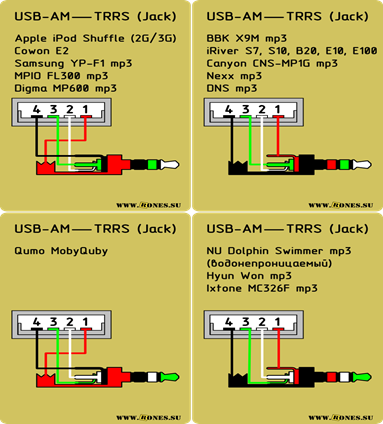
- Определите, поддерживает ли ваш портативный динамик дополнительный вход.
- Если это так, подготовьте дополнительный кабель и подключите оба конца к смартфону и портативному динамику.
- Переключите источник звука на «Aux», чтобы начать воспроизведение музыки.
Что такое вспомогательный кабель?
Возможно, мы дали вам пошаговые инструкции, но наша команда расскажет вам больше о функциях вспомогательного кабеля.
Также известный как вспомогательный портативный кабель, вспомогательный кабель выступает в качестве альтернативного кабеля, соединяющего ваше аудиоустройство с вашей звуковой системой. Обычно он имеет размер 3,5 мм [1], что делает его удобным и простым вариантом для аудиоподключения ко многим устройствам..
Что делать, если кабель поврежден?
Согнутые провода и синяки — единственные способы определить, поврежден ли дополнительный кабель. К счастью, дополнительные кабели не так уж и дороги, а это значит, что вы можете купить столько замен, сколько захотите.
К счастью, дополнительные кабели не так уж и дороги, а это значит, что вы можете купить столько замен, сколько захотите.
Прежде чем покупать резервные кабели, сначала попробуйте устранить неполадки с вашим кабелем. Лучший способ — определить, крепко ли оба конца зажаты в соответствующих домкратах.
Однако, если у вас по-прежнему возникают проблемы с воспроизведением, возможно, пришло время заменить кабель.
Заключение
Наша команда надеется, что это руководство облегчило вам задачу и дало инструкции о том, как подключить вспомогательный кабель к динамику и другим указанным нами устройствам. Просто выполняйте один шаг за раз, чтобы добиться бесшовного соединения.
Как подключить дополнительный кабель к динамику
Беспроводные динамики известны своей доступностью, но вы не можете превзойти качество звука и стабильность проводных подключений.
Подключить вспомогательный кабель к динамику так же просто, как подключить один конец к динамику, а затем подключить другой к устройству, с которого вы будете воспроизводить звук. Однако в зависимости от типа динамика могут потребоваться дополнительные действия до и после подключения вспомогательного кабеля.
Однако в зависимости от типа динамика могут потребоваться дополнительные действия до и после подключения вспомогательного кабеля.
Продолжайте читать, чтобы узнать, как подключить дополнительный кабель к динамикам.
Содержание
Переключатель Подключение вспомогательного кабеля к автомобильным динамикам Видео | PioneerelectronicsВоспроизведение музыки с телефона на автомобильные динамики быстро и без проблем с помощью вспомогательного кабеля.
Доступ к автомобильным динамикам можно получить через встроенную аудиосистему на центральной консоли автомобиля. Обычно он поставляется с набором кнопок и ручек для управления радио и динамиком, но основное внимание здесь уделяется входному разъему для дополнительного кабеля.
Выполните следующие действия, чтобы подключить дополнительный кабель к автомобильным динамикам.
1. Найдите входное гнездо или порт
Начните подключать вспомогательный кабель к автомобильным динамикам, найдя входное гнездо или порт.
Входной разъем или порт обычно находится на лицевой стороне аудиоконсоли, под консолью или скрыт под съемной панелью. К счастью, порт или панель, под которой он спрятан, обычно помечаются как «aux», а сам порт должен выглядеть как типичный разъем для наушников на телефоне или ноутбуке.
2. Подключите дополнительный кабель к автомобильному динамику
Как только вы найдете входной разъем, подключите один конец дополнительного кабеля к порту — какой бы конец вы ни использовали, это не имеет значения, поскольку дополнительный кабель работает в обоих направлениях.
3. Подключите телефон или аудиоустройство к динамику
Следующим шагом будет подключение телефона или устройства, на котором вы будете воспроизводить музыку, к автомобильным динамикам.
Подключите другой конец вспомогательного кабеля к аудиоразъему вашего устройства. В зависимости от автомобиля, которым вы пользуетесь, консоль может автоматически обнаруживать подключенное устройство.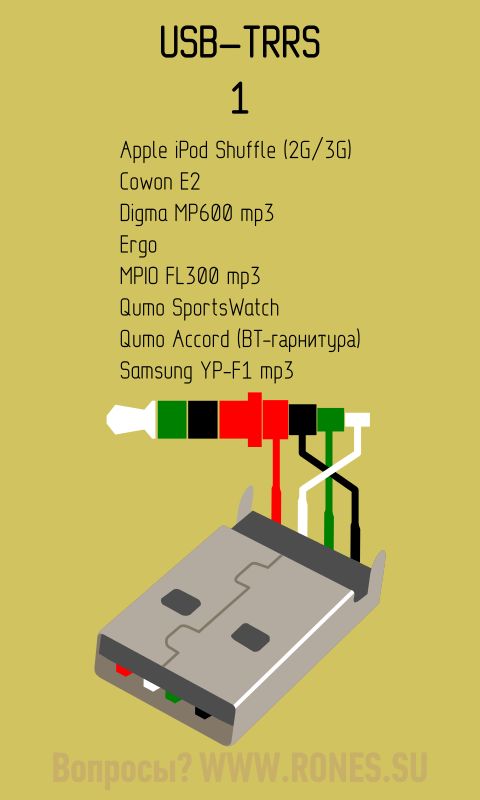 В противном случае вам нужно будет вручную изменить аудиоканал на «Aux». Проверьте аудиосигнал, выбрав на своем устройстве песню или аудиоклип, который должен воспроизводиться через динамики автомобиля.
В противном случае вам нужно будет вручную изменить аудиоканал на «Aux». Проверьте аудиосигнал, выбрав на своем устройстве песню или аудиоклип, который должен воспроизводиться через динамики автомобиля.
Их можно назвать беспроводными колонками, но вы, безусловно, можете использовать вспомогательный кабель для более стабильного подключения.
1. Определите, поддерживают ли ваши беспроводные динамики подключение к дополнительному входу
Вы можете легко определить, совместим ли ваш беспроводной динамик с дополнительным входом, проверив наличие на нем аудиоразъема.
Видео | Tech Gadgets Chatter Найдите небольшой аудиоразъем с пометкой «Aux» или «Audio In». Обычно он находится рядом с другими входными разъемами, такими как порт зарядного устройства. Большинство беспроводных или портативных динамиков предназначены для совместимости с Bluetooth, а не для работы в качестве динамика с дополнительным кабелем, поэтому важно проверить динамик, прежде чем продолжить. К счастью, достаточно просто проверить, есть ли у беспроводного динамика дополнительный вход, чтобы подтвердить это.
К счастью, достаточно просто проверить, есть ли у беспроводного динамика дополнительный вход, чтобы подтвердить это.
2. Подсоедините дополнительный кабель к динамику и аудиоустройству
Видео | UpStream CharlieПодключите дополнительный кабель к динамику, а другой конец подключите к устройству, с которого вы собираетесь воспроизводить звук.
Для телефонов и подобных портативных устройств аудиосигнал определяется автоматически. Однако вам может потребоваться вручную подключить их для ноутбуков и других устройств, это можно сделать, зайдя в настройки звука и установив для аудиовыхода значение «Aux» или «Внешний динамик».
Подключение дополнительного кабеля к другим акустическим системамКак правило, любая акустическая система с разъемом 3,5 мм совместима с проводами дополнительного кабеля.
Аудиоразъемы обычно функционируют как входное или выходное соединение в зависимости от устройства, на котором они расположены. Однако для динамиков вы можете сразу предположить, что это входное соединение, если у него нет встроенного интерфейса для доступа к аудиофайлам, другими словами, если основная или единственная функция звуковой системы состоит в том, чтобы действовать как динамик, тогда к нему можно подключить aux кабель.
Однако для динамиков вы можете сразу предположить, что это входное соединение, если у него нет встроенного интерфейса для доступа к аудиофайлам, другими словами, если основная или единственная функция звуковой системы состоит в том, чтобы действовать как динамик, тогда к нему можно подключить aux кабель.
Подключение вспомогательного кабеля к любой аудиосистеме — это простой процесс подключения шнура.
1. Найдите входной разъем на звуковой системе
В большинстве случаев входной разъем расположен на главной консоли, которая управляет периферийными динамиками.
Видео | futuremanВы можете легко идентифицировать основную консоль, ища устройство, которое содержит кнопку и ручки для управления звуком. Ищите отверстие или порт со словом «Aux» рядом с ним, это входное гнездо для вашей звуковой системы. Для цельных звуковых систем, таких как звуковая панель, входной разъем обычно располагается сзади или сбоку от устройства.
2. Подключите вспомогательный кабель к входному порту и подключите аудиоустройство
Подключите вспомогательный кабель к входному порту и подключите аудиоустройство
Начните с подключения вспомогательного кабеля к входному порту звуковой системы. Подключите другой конец кабеля к выбранному источнику звука, например к телевизору, монитору, телефону и т. д.
3. Проверьте, установлен ли для аудиовыхода значение «Aux»
Звук должен автоматически воспроизводиться из звуковой системы. после подключения вспомогательного кабеля, но если нет, проверьте настройки источника звука. Просмотрите настройки звука и измените аудиоканал на «Aux».
Различные типы вспомогательных кабелей Видео | Вспомогательные кабели sgaudiohiveбывают 3 типов, каждый из которых предлагает различные типы соединений.
Стандартные вспомогательные кабели имеют сечение 3,5 мм, что соответствует длине металлического разъема, причем оба конца служат как входными, так и выходными разъемами. Основное различие между различными типами вспомогательных кабелей заключается в количестве черных колец на металлическом разъеме. Эти кольца действуют как разделитель на металлическом соединителе, позволяя каждой секции иметь различное назначение.
Эти кольца действуют как разделитель на металлическом соединителе, позволяя каждой секции иметь различное назначение.
Вспомогательные кабели TS имеют одно кольцо и функционируют исключительно как аудиокабель.
Вспомогательные кабели TS используются для монофонического звука, когда отдельный аудиоканал воспроизводится на одном динамике. Хорошим примером этого является портативный динамик, в котором звук исходит только с одного направления, поскольку динамик только один. Это связано с кольцом на металлическом разъеме, которое разделяет функции вспомогательного кабеля на землю и звук.
2. Дополнительный кабель TRSВспомогательные кабели TRS имеют два кольца и используются для стереофонических аудиосистем.
Разъемы TRS используются для стереофонических аудиосистем, использующих два аудиоканала – левый и правый. Наиболее распространенными примерами стереофонического звука являются наушники, в которых звуковые каналы разделены между левым и правым ухом, и динамики объемного звучания. Некоторые вспомогательные кабели TRS даже поставляются с дополнительными устройствами, которые добавляют регулировку громкости в наушники или динамики. Двухканальная функция делает разъемы TRS наиболее распространенным типом вспомогательного кабеля.
Некоторые вспомогательные кабели TRS даже поставляются с дополнительными устройствами, которые добавляют регулировку громкости в наушники или динамики. Двухканальная функция делает разъемы TRS наиболее распространенным типом вспомогательного кабеля.
Вспомогательные кабели TRRS имеют три кольца и объединяют стереозвук и микрофонный вход.
Вспомогательные кабели TRRS обычно используются в наушниках со встроенным микрофоном или динамиком с микрофоном для экшн-камеры. Они редко продаются как отдельный провод и вместо этого поставляются в комплекте с системами аудиозаписи или беспроводными наушниками в качестве проводной альтернативы. Таким образом, вам не нужно будет использовать разъем TRRS, если ваша акустическая система не оснащена портом для микрофона.
Ссылки
Изготовление и ремонт. www.showmecables.com/blog/post/making-and-mending-diy-3.5mm-cables
Моно против стерео: Полное руководство — Audio Lab. www.hifireport.com/mono-vs-stereo-the-complete-guide/
www.hifireport.com/mono-vs-stereo-the-complete-guide/
Ссылки на видео
Pioneerelectronics
Dannys DIY Garage
Болтовня о технических гаджетах
UpStream Charlie
youtube.com/embed/gW6zjjof5Ao?feature=oembed” frameborder=”0″ allow=”accelerometer; autoplay; clipboard-write; encrypted-media; gyroscope; picture-in-picture; web-share” allowfullscreen=””/>futureman
Поддержка Argos
sgaudiohive
Насколько полезной была эта статья?
Сожалеем, что это не помогло!
Давайте улучшим этот пост!
Пожалуйста, сообщите нам, как мы можем улучшить эту статью.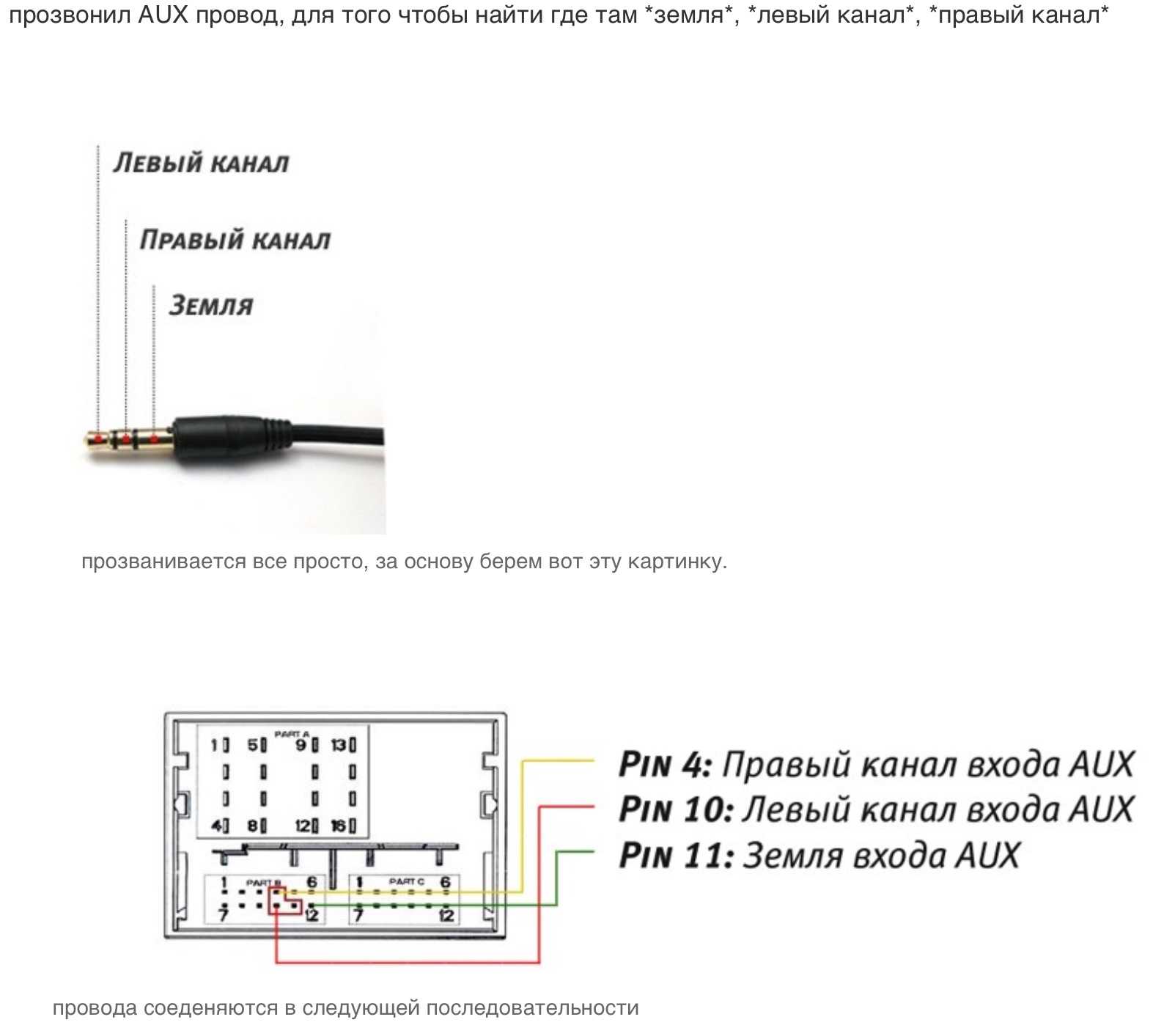

 Для такого существуют 4-пиновые штекеры.
Для такого существуют 4-пиновые штекеры. Есть также относительно распространённые штекеры для подключения высококачественных аудиофильских наушников, наприме XLR и mini XLR.
Есть также относительно распространённые штекеры для подключения высококачественных аудиофильских наушников, наприме XLR и mini XLR.

 Срезаем всю резину или пластмассу со штекера пока не доберемся до контактов внутри
Срезаем всю резину или пластмассу со штекера пока не доберемся до контактов внутри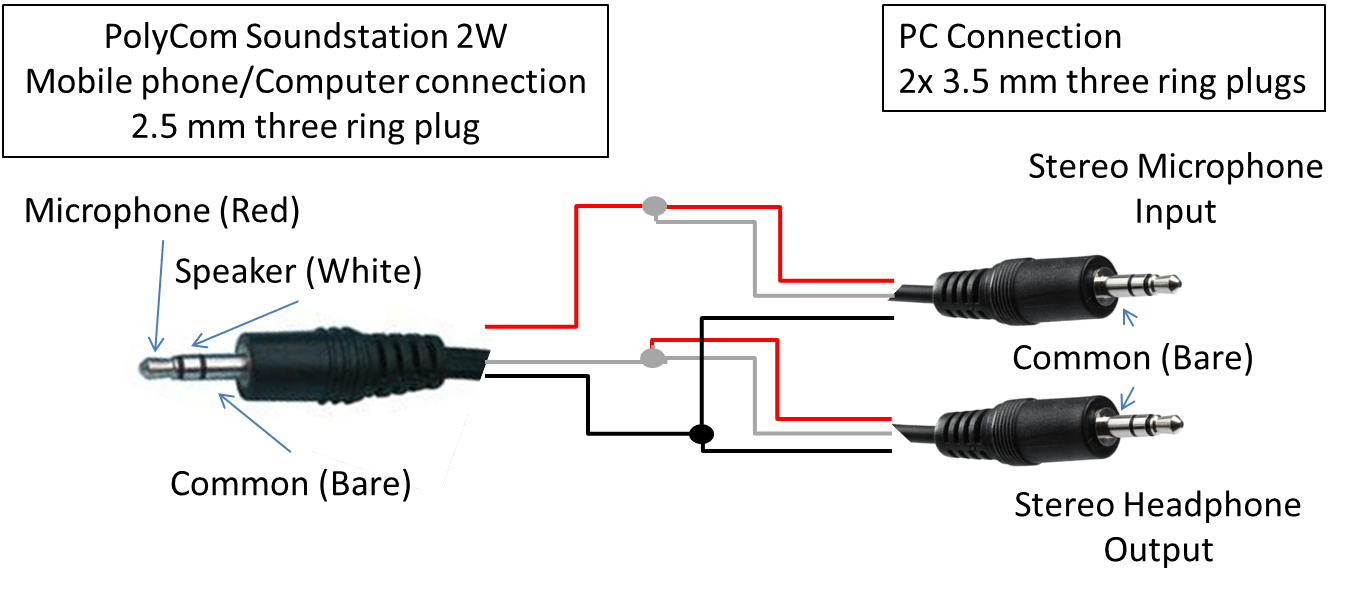 После повторной поломке можно повторить процедуру. 🙂
После повторной поломке можно повторить процедуру. 🙂